تم تعيين Windows 11 للتشغيل على الأجهزة المدعومة في شهر أكتوبر من هذا العام. على الرغم من أن شهر أكتوبر ليس بعيدًا ، ماذا لو أخبرتك أنه يمكنك الآن الحصول على معاينة Windows 11 على جهاز الكمبيوتر الخاص بك؟ نعم. من الممكن تمامًا تنزيل Windows 11 وتثبيته على جهاز الكمبيوتر الخاص بك. ما عليك سوى اتباع هذه الإرشادات السهلة والمفصلة لتنزيل جهاز الكمبيوتر وتثبيته وإعادة تشغيله أخيرًا للحصول على Windows 11.
تحذير–
هذا بناء معاينة لنظام التشغيل Windows 11 ، محجوز لقناة المطور. لذلك ، توقع الكثير من الأخطاء ومواطن الخلل في بعض الأحيان وبعض مشكلات تعطل الموت الزرقاء. نقترح ليس لتثبيت هذا الإصدار على جهاز الكمبيوتر الشخصي أو الكمبيوتر المحمول.
كيفية تنزيل Windows 11 وتثبيته
يمكنك تنزيل Windows 11 وتثبيته في خطوتين.
الخطوة 1 - انضم إلى Windows Insider
في البداية ، يجب عليك الانضمام إلى برنامج Windows Insider.
1. افتح ال إعدادات نافذة او شباك.
2. ثم ، انقر فوق "خصوصية" الإعدادات.

3. في الجزء الأيمن ، انقر فوق "التشخيصات وردود الفعل“.
4. ثم انقر فوق زر الاختيار بجوار "بيانات التشخيص الاختيارية:“.
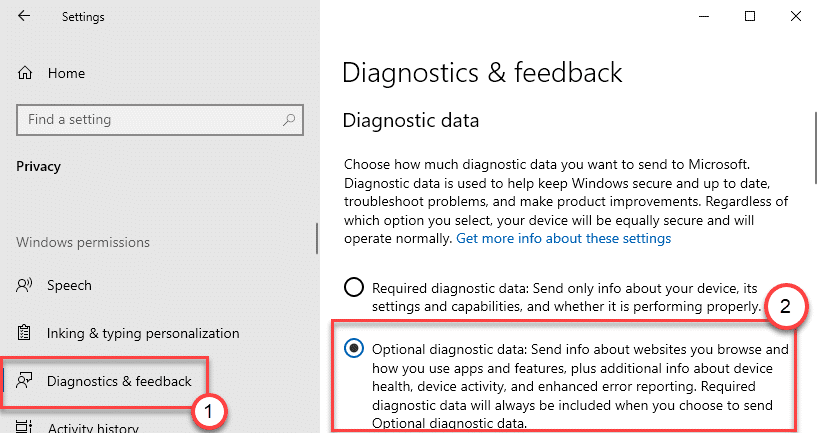
2. الآن ، انقر فوق "التحديثات والأمان" الإعدادات.

3. على الجانب الأيسر ، اضغط على "برنامج Windows Insider“.
4. الآن ، على الجانب الأيمن ، انقر فوق "البدء“.
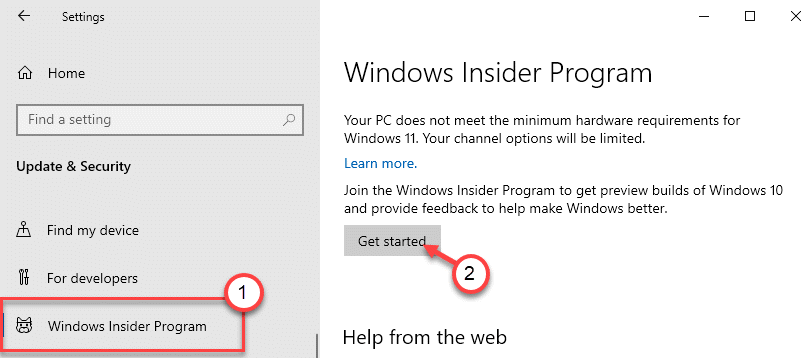
5. سيُطلب منك ربط حساب بـ برنامج Window Insider.
6. فقط ، انقر فوق "ربط حساب“.
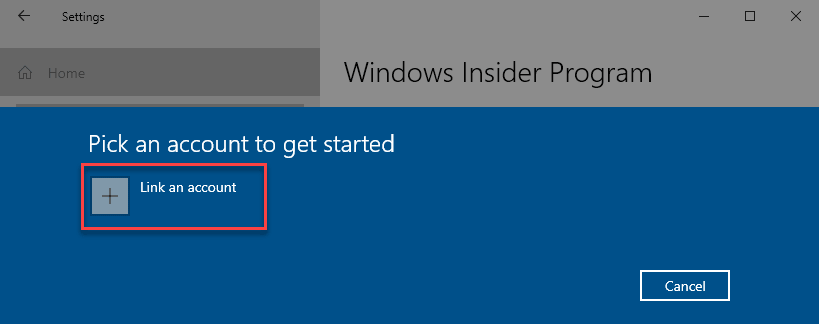
7. سترى قائمة الحسابات المرتبطة بالجهاز.
8. ما عليك سوى تحديد حساب من اختيارك والنقر على "يكمل" اختيار.
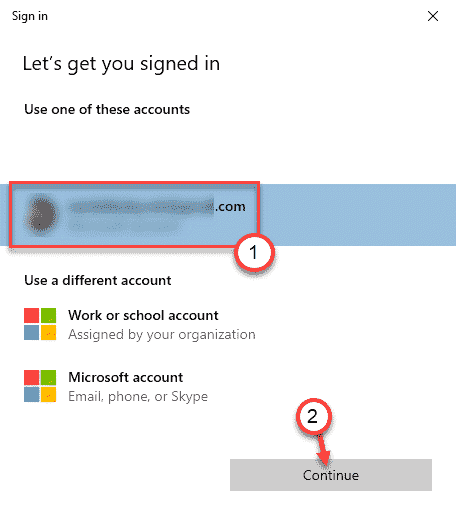
9. الآن ، سترى ثلاث قنوات على شاشتك. يجب عليك تحديد "قناة ديف"للحصول على إصدار معاينة Windows 11.
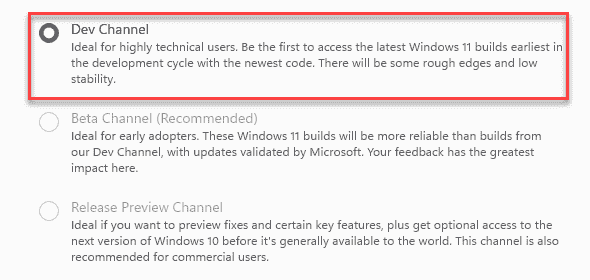
أغلق نافذة المتجر.
الخطوة 2 - تحديث ويندوز
قم بتنزيل Windows 11 وتثبيته على جهاز الكمبيوتر الخاص بك.
1. افتح شاشة الإعدادات.
2. ثم ، انقر فوق "التحديثات والأمان“.

3. بعد ذلك ، انقر فوق "تحديث ويندوز“.
4. ثم اضغط على زر "تحقق من وجود تحديثات“.

في غضون بضع دقائق ، سترى يتم تنزيل إصدار معاينة Windows 11 على جهاز الكمبيوتر الخاص بك.
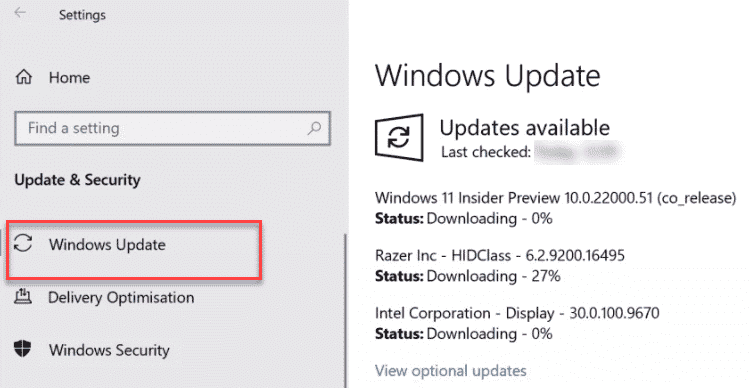
انتظر حتى يقوم Windows بتنزيل وتثبيت Windows 11 على جهازك. سيُطلب منك إعادة تشغيل جهازك لإكمال العملية.
أغلق جميع النوافذ وانقر على زر "اعد البدء الان“.
عليك الانتظار لمدة 20-30 دقيقة على الأقل أثناء اكتمال عملية التثبيت. بمجرد اكتمال العملية ، ستحصل على Windows 11 الجديد الخاص بك!
علاوة على ذلك ، يمكنك إلقاء نظرة على هذه المقالات لاستكشاف Windows 11 -


